navicat连接oracle怎么配置

一、Navicat for Oracle的安装
软件的安装就不多说了,基本都是一直下一步。网上有那种免安装破解版的,拿来可以直接用。
二、Navicat for Oracle的配置
1、启动该工具,出现开始界面,单击 “文件”----“新建连接”选项,进行连接数据库。

2、在“新建连接”对话框中,输入任意的连接名,选择默认的连接类型,输入oracle数据库所在的服务器地址,连接本地的oracle可输入“localhost”,oracle的默认端口号是“1521”,输入数据库的SID或者是该数据库所对应的服务名,输入用户名和密码,这里我使用的是“test”,单击“连接测试”按钮,进行测试,连接成功,如图所示:
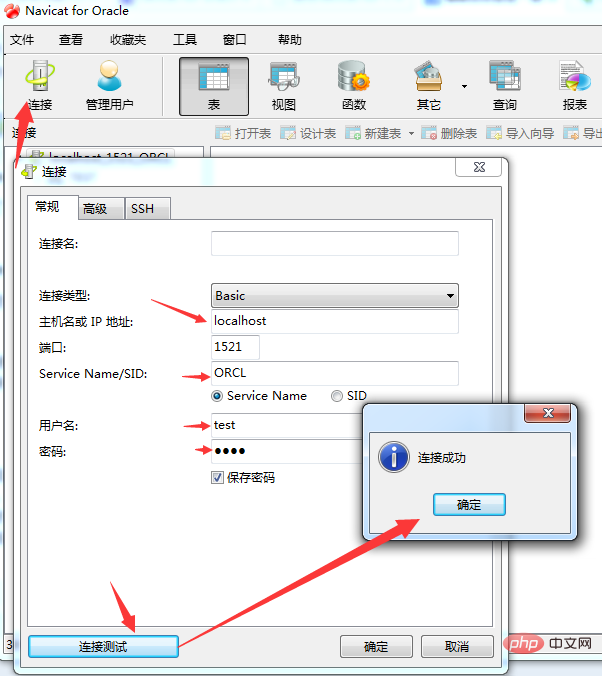
相关推荐:《Navicat for mysql使用图文教程》
3、初次连接,在选择开始测试的时候,往往会出现错误:
“ORA-12737: Instant Client Light: unsupported server character set CHS16GBK”,这个错误是很典型的,是由于服务器的编码不支持造成的,但是如果我改变了服务器的字符集编码,这是不现实的,所以上网找了解决的方案,最后知道了只要去oracle官网下载一个最新版的OCI的文件,将原先的OCI的文件的覆盖即可解决下。该文件在博客的末尾已经提供了。
下面是文件替换的过程,下载的文件是解压,找到其中的4个文件:oci.dll,orannzsbb11.dll,oraocci11.dll,oraociei11.dll(这个文件最重要)。
选则“工具”菜单下的“选项”命令,如图所示打开选项的界面。
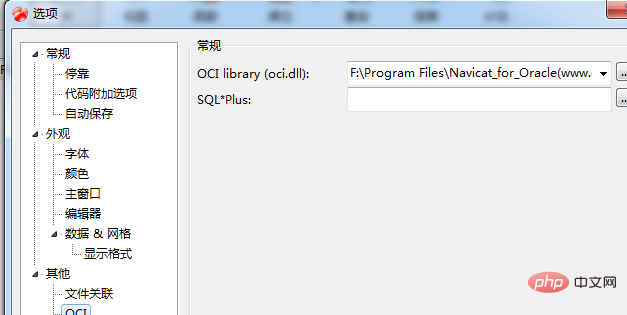
4、在“其它”的下边选择OCI,在右边的第一个的文件浏览的地方,选择oci.dll的位置,我的默认的位置是“F:Program FilesNavicat_for_Oracle(www.greenxf.com)Navicat for Oracleinstantclient_10_2oci.dll”,把从压缩文件中取出的四个文件放到该目录下,其他的可备份,如下图所示下:
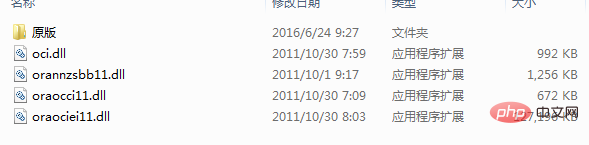
5、这样配置之后,重新启动该软件,重复2中的连接配置,测试连接,这时就连接成功了。成功之后就可以看到”TEST”用户的表了,可以很方便的操作数据库了,我这里还没创建表。
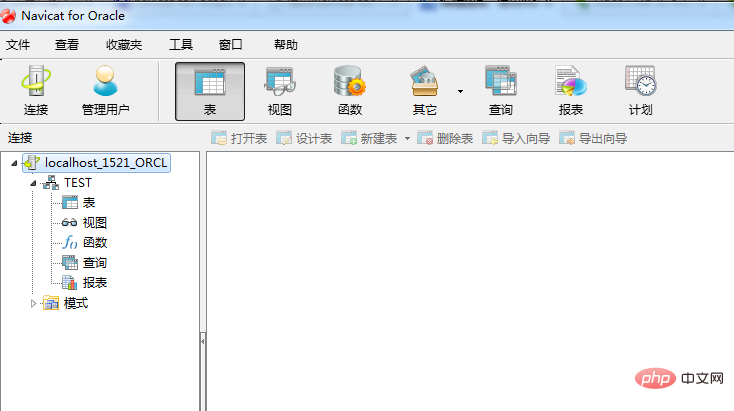
可右键“表”导入、导出表,导入数据文件到新表中,让GISER人惊喜的是,ArcGIS的SHP数据集的dbf竟然也支持。
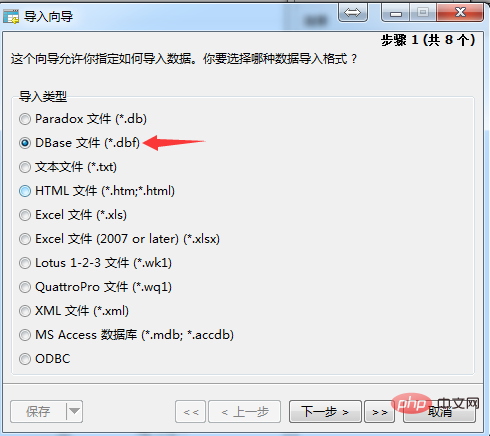 以上就是navicat连接oracle怎么配置的详细内容,更多请关注小潘博客其它相关文章!
以上就是navicat连接oracle怎么配置的详细内容,更多请关注小潘博客其它相关文章!


